Page 1
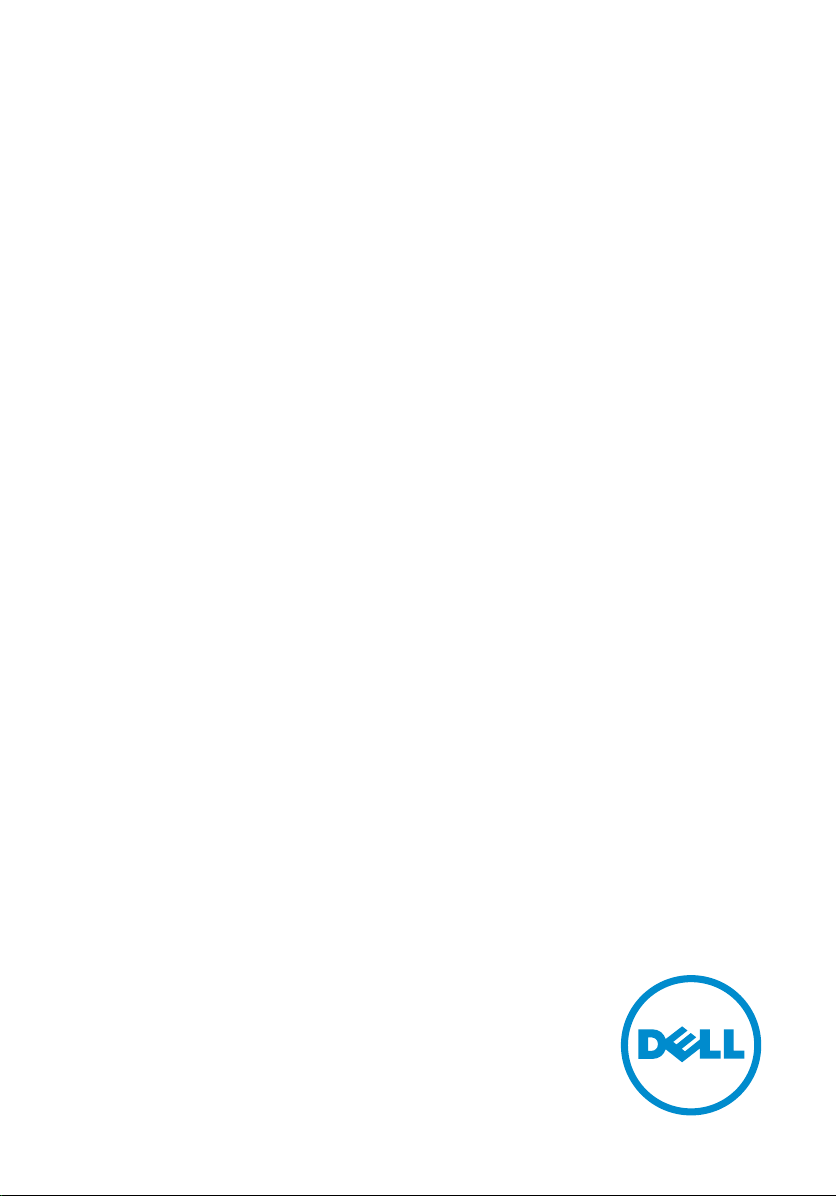
XPS 12
Příručka uživatele
Model počítače: XPS 12 9250
Regulační model: T02H
Regulační typ: T02H001
Page 2
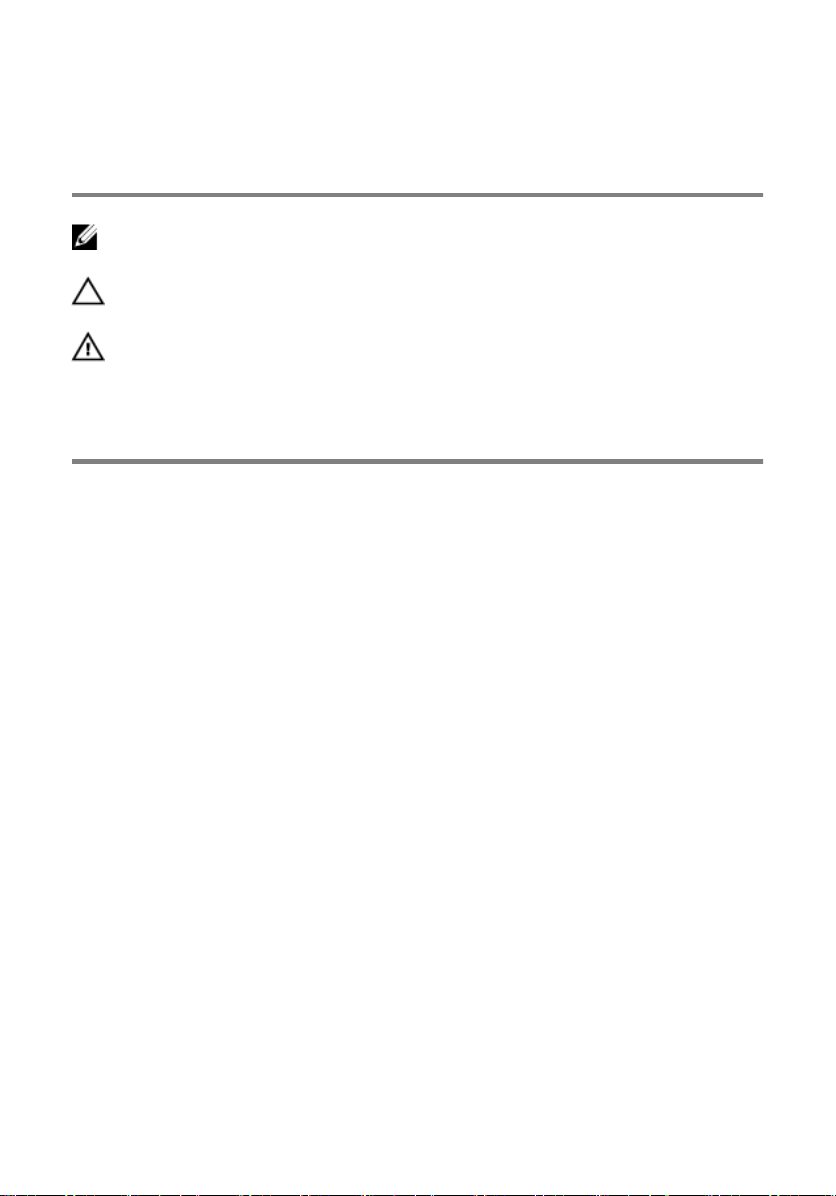
Poznámky, upozornění
a varování
POZNÁMKA: POZNÁMKA označuje důležité informace, které umožňují lepší
využití tabletu.
VÝSTRAHA: UPOZORNĚNÍ poukazuje na možnost poškození hardwaru
nebo ztráty dat a poskytuje návod, jak se danému problému vyhnout.
VAROVÁNÍ: VAROVÁNÍ upozorňuje na potenciální nebezpečí poškození
majetku, úrazu nebo smrti.
© 2016 Dell Inc. Všechna práva vyhrazena. Tento produkt je chráněn autorskými právy a právy
na duševní vlastnictví Spojených států amerických a mezinárodními právy. Dell a logo Dell jsou
ochranné známky společnosti Dell Inc. ve Spojených státech amerických a/nebo v jiných
jurisdikcích. Všechny ostatní značky a názvy uvedené v tomto dokumentu mohou být ochranné
známky příslušných společností.
2016 - 03
Rev. A01
Page 3
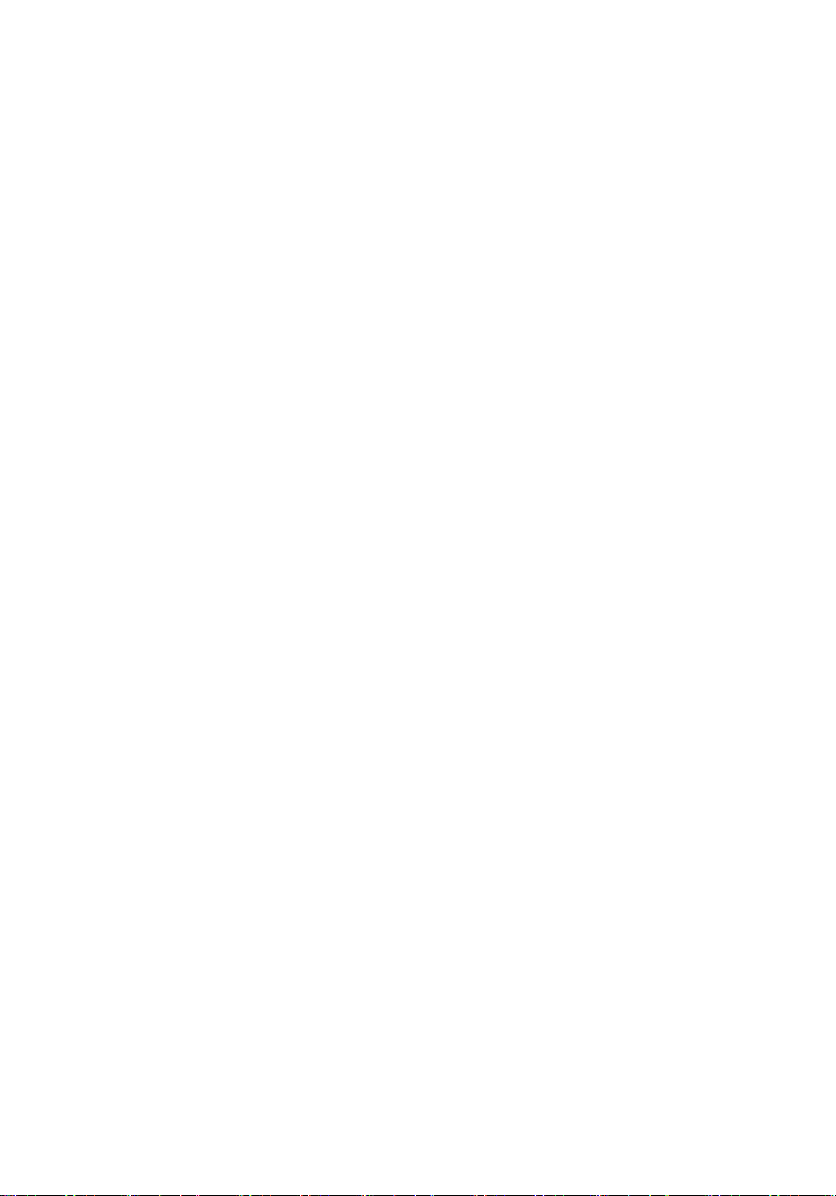
Obsah
Funkce tabletu........................................................................5
Příslušenství...........................................................................8
Funkce klávesnice....................................................................................8
Nastavení tabletu................................................................... 9
Nabíjení tabletu........................................................................................9
Zapnutí tabletu.......................................................................................10
Vložení karty microSD............................................................................ 10
Vyjmutí karty microSD............................................................................ 11
Vložení karty micro-SIM (volitelné)........................................................... 12
Vyjmutí karty micro-SIM (volitelné)........................................................... 12
Použití náhlavní soupravy....................................................................... 13
Používání tabletu................................................................. 15
Vypnutí tabletu.......................................................................................15
Použití vypínače na úvodní obrazovce................................................ 15
Použitím tlačítka napájení.................................................................. 15
Vypnutí obrazovky..................................................................................15
Použití vypínače na úvodní obrazovce................................................ 15
Použitím tlačítka napájení.................................................................. 15
Úvodní obrazovka.................................................................................. 15
Wi-Fi.....................................................................................................16
Vypnutí a zapnutí rozhraní Wi-Fi.........................................................16
Připojení k síti...................................................................................16
Nastavení mobilního širokopásmového připojení (volitelné)........................ 16
Bluetooth...............................................................................................17
Zapnutí nebo vypnutí rozhraní Bluetooth ............................................ 17
Spárování se zařízeními s povoleným rozhraním Bluetooth................... 17
Orientace obrazovky...............................................................................17
3
Page 4
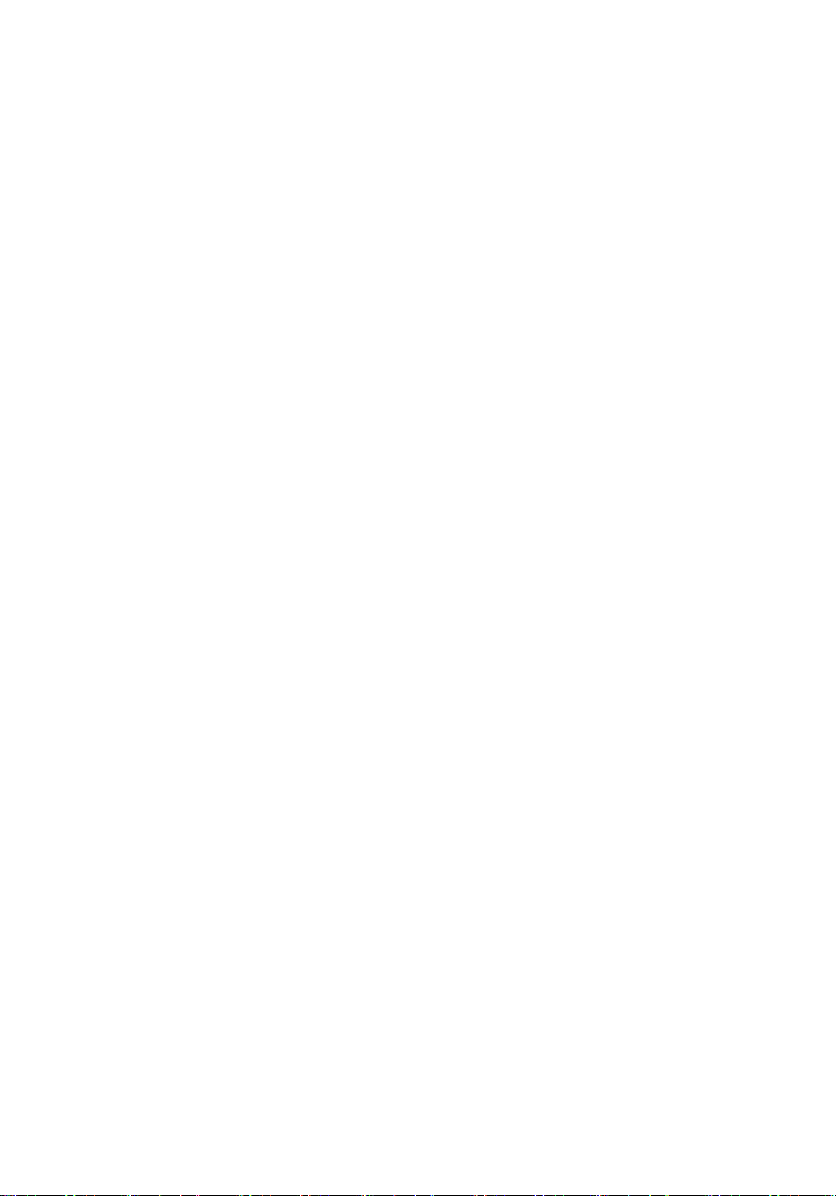
Uzamčení a odemčení orientace obrazovky.........................................18
Úprava jasu obrazovky........................................................................... 18
Kalibrace dotykové obrazovky................................................................. 18
Synchronizace tabletu............................................................................ 18
Obnovení operačního systému................................................................ 19
Resetování tabletu............................................................................ 19
Gesta....................................................................................................19
Dokování tabletu.................................................................................... 22
Vyjmutí tabletu z doku.............................................................................25
Přístup k programu nastavení systému BIOS...................26
S klávesnicí........................................................................................... 26
Bez klávesnice.......................................................................................26
Technické údaje...................................................................27
Řešení potíží.........................................................................30
Problémy s baterií.................................................................................. 30
Problémy se sítí..................................................................................... 31
Touchscreen problem............................................................................. 32
Problémy se systémem...........................................................................32
Jak získat pomoc ................................................................ 34
Zdroje pro vyhledání nápovědy................................................................34
Kontaktování společnosti Dell............................................35
Vyhledání výrobního čísla a kódu express service
code.......................................................................................36
4
Page 5
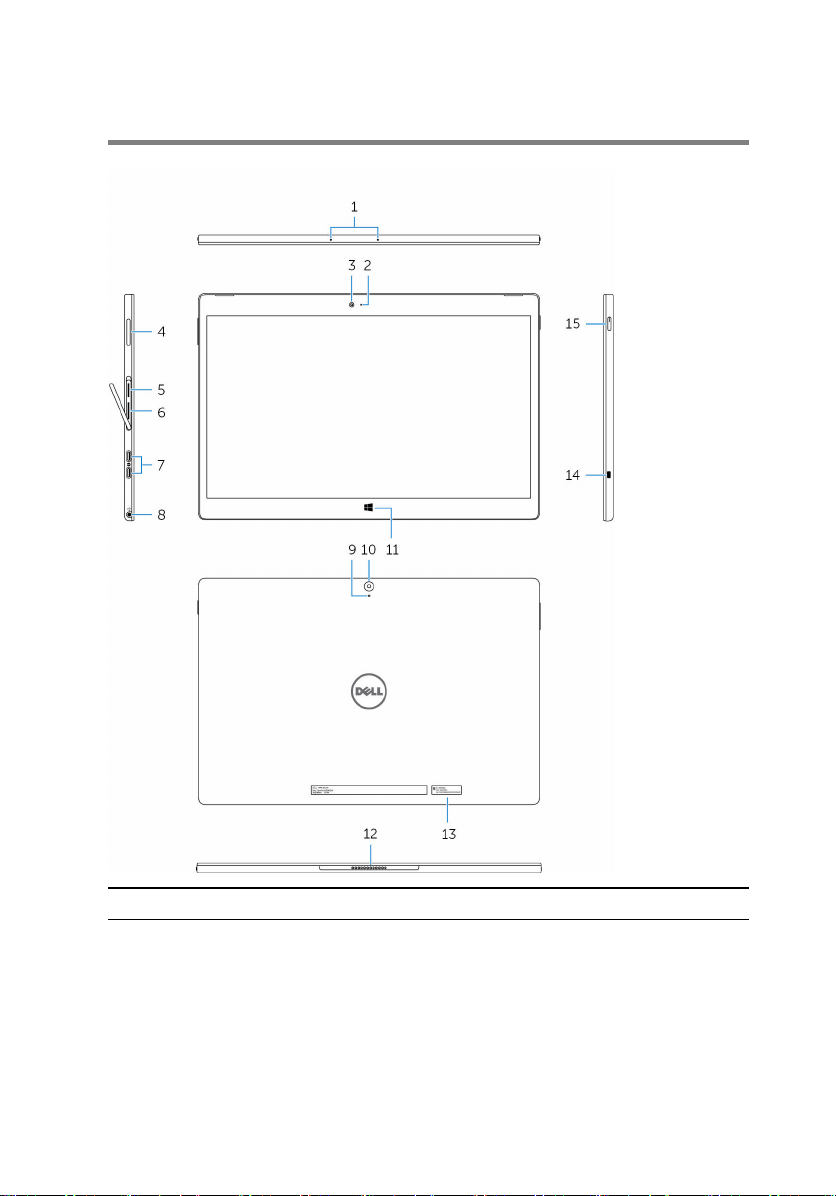
Funkce tabletu
Funkce
1. Mikrofony (2) Poskytuje zvukový vstup pro záznam
zvuku, hlasových volání atd.
2. Kontrolka stavu čelního
fotoaparátu
Rozsvítí se při použití čelního
fotoaparátu.
5
Page 6
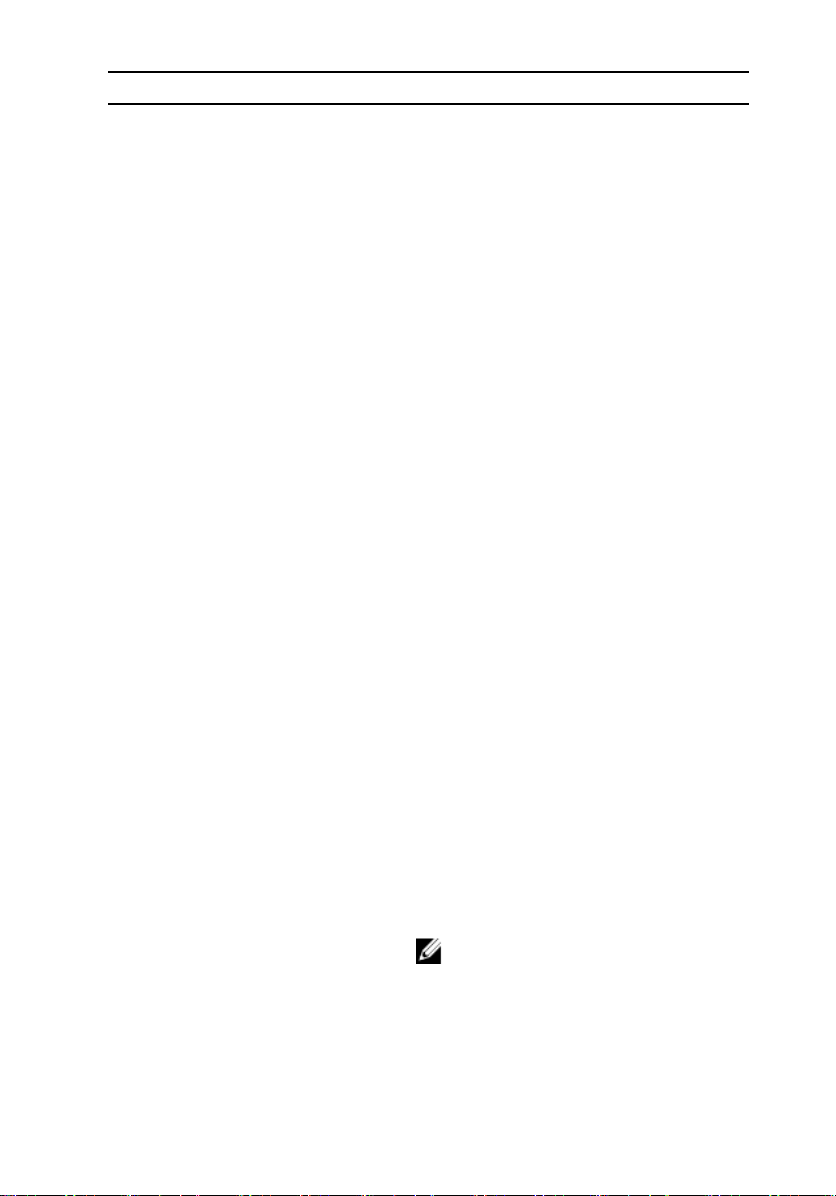
Funkce
3. Čelní kamera/fotoaparát Umožňuje konverzovat pomocí videa,
pořizovat fotografie a nahrávat videa.
4. Tlačítka ovládání hlasitosti (2) Stisknutím hlasitost zvýšíte nebo snížíte.
5. Slot karty microSD Po vložení karty microSD můžete rozšířit
kapacitu úložiště tabletu. Tablet
podporuje karty microSD o maximální
kapacitě 128 GB.
6. Slot karty micro-SIM (volitelný) Po vložení karty micro-SIM se můžete
připojit k mobilní širokopásmové síti.
7. Porty Thunderbolt 3 (USB-C) /
nabíjecí porty (2)
8. Port náhlavní soupravy Slouží k připojení sluchátek, mikrofonu
9. Microphone Poskytuje zvukový vstup pro záznam
10. Zadní kamera/fotoaparát Umožňuje konverzovat pomocí videa,
11. Tlačítko Windows
Podporuje rozhraní USB 3.1 2. gen.,
DisplayPort přes USB-C
a Thunderbolt 3. Poskytuje rychlost
přenosu dat až 10 Gb/s v případě
rozhraní USB 3.1 2. generace a až
40 Gb/s v případě rozhraní
Thunderbolt 3. Připojením napájecího
adaptéru zajistíte pro tablet napájení
a umožníte nabíjení baterie.
nebo kombinace sluchátek a mikrofonu
(náhlavní souprava).
zvuku, hlasových volání atd.
pořizovat fotografie a nahrávat videa.
• Stisknutím otevřete úvodní
obrazovku systému Windows.
• Po stisknutí získáte rychlý přístup
k naposledy použité aplikaci nebo
naposledy použité obrazovce.
12. Dokovací kolíky tabletu Slouží k připojení tabletu k doku
s klávesnicí.
POZNÁMKA: Podsvícení
klávesnice se zapne na 2 sekundy,
když jsou správně zarovnány
dokovací kolíky tabletu
s dokovacími kolíky klávesnice.
6
Page 7
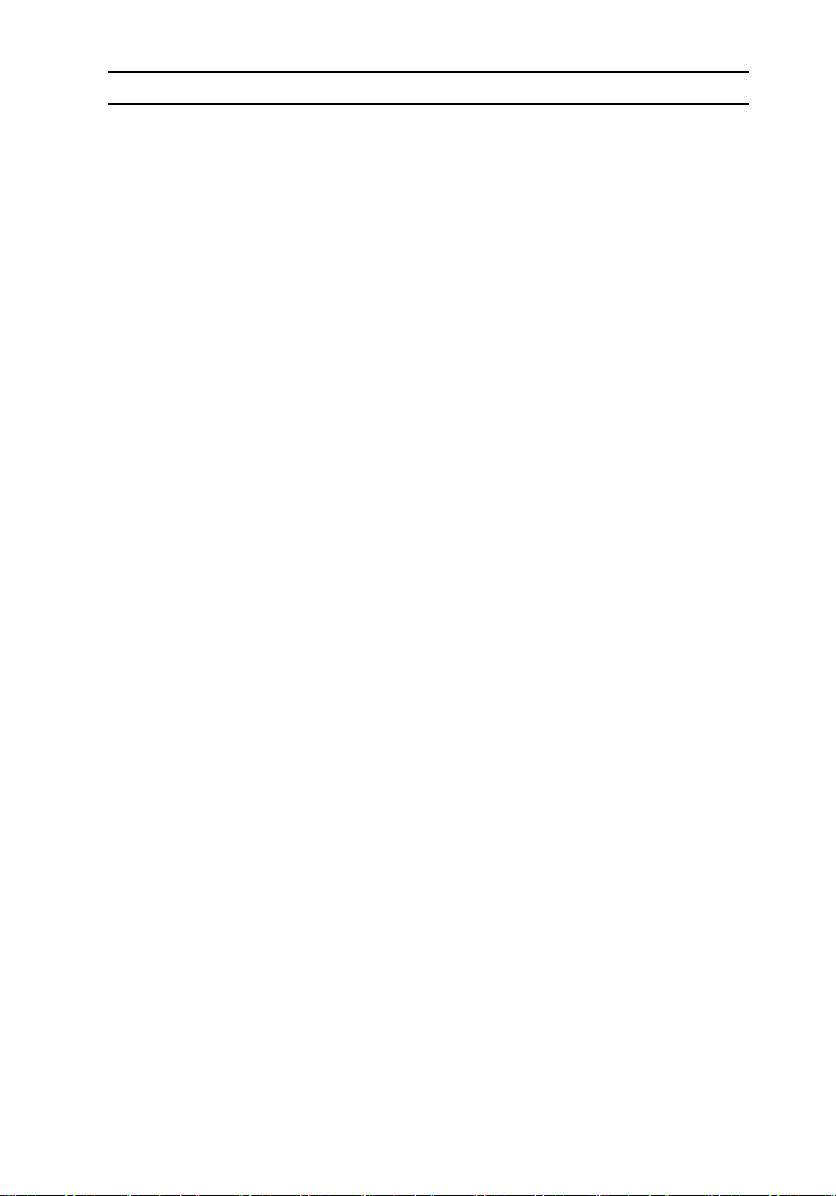
Funkce
13. Štítek s výrobním číslem Obsahuje výrobní číslo a kód express
service code, které jsou potřebné při
kontaktování společnosti Dell.
14. Slot bezpečnostního kabelu Slouží k připojení bezpečnostního
kabelu, který chrání před neoprávněným
přemístěním tabletu.
15. Vypínač
• Stisknutím tablet zapnete, když je
vypnutý nebo v režimu spánku.
• Stisknutím vypnete obrazovku.
7
Page 8
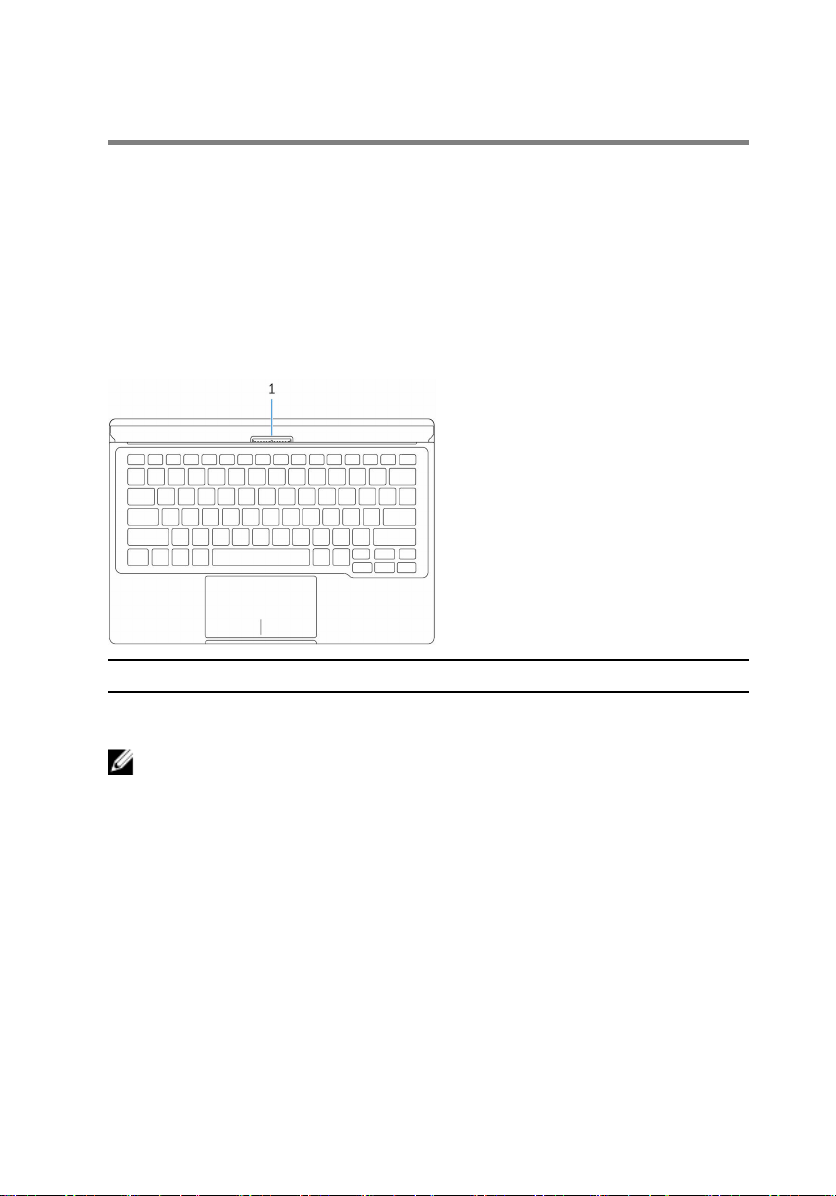
Příslušenství
Tablet podporuje následující příslušenství:
• Klávesnice Dell
• Pouzdro Dell Premier Magnetic Folio
Funkce klávesnice
Funkce
1. Dokovací kolíky klávesnice Slouží k dokování tabletu.
POZNÁMKA: Podsvícení klávesnice se zapne na 2 sekundy, když jsou
správně zarovnány dokovací kolíky tabletu s dokovacími kolíky klávesnice.
8
Page 9
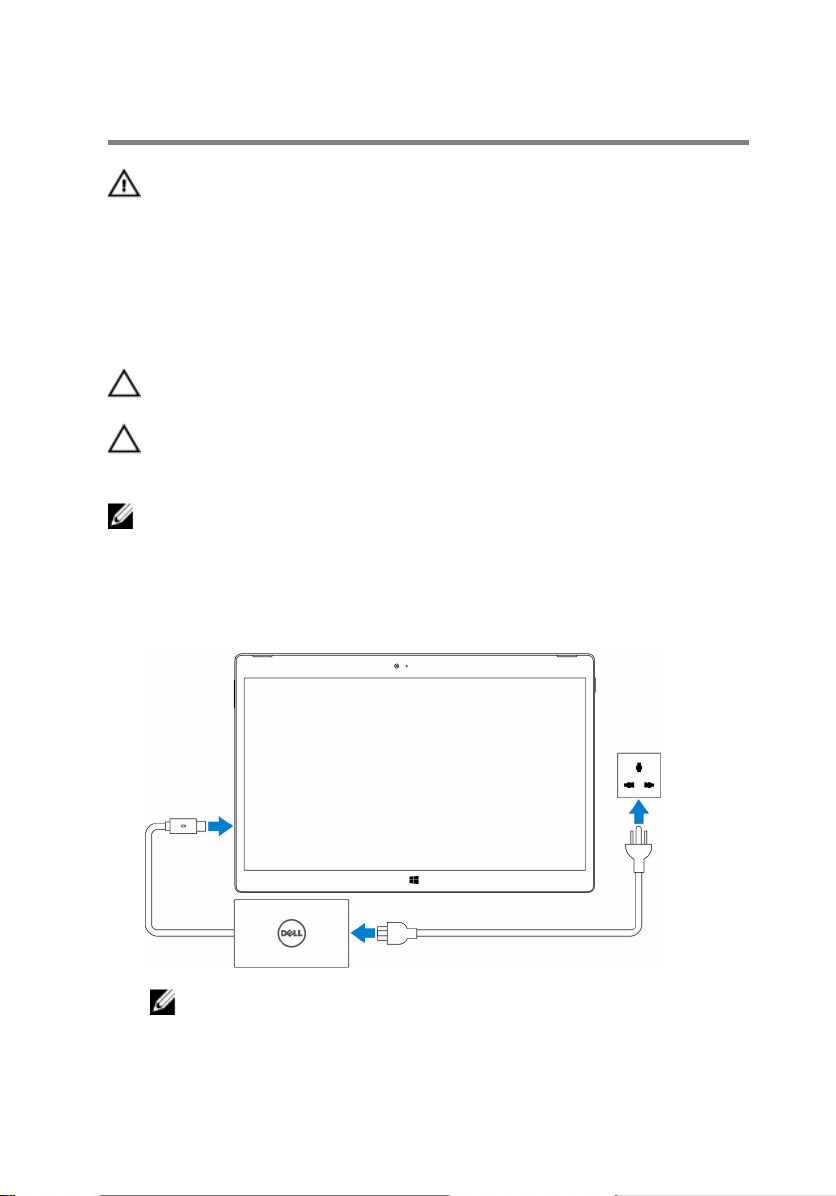
Nastavení tabletu
VAROVÁNÍ: Než začnete provádět jakékoli operace popsané v této
části, přečtěte si bezpečnostní pokyny dodané s tabletem. Další
informace o doporučených postupech naleznete na adrese
www.dell.com/regulatory_compliance.
Nabíjení tabletu
VÝSTRAHA: Baterii nabíjejte v prostředí s teplotou 0–35 °C (32–
95 °F).
VÝSTRAHA: K nabíjení tabletu používejte jen dodaný napájecí
adaptér. Použití neschváleného napájecího adaptéru nebo kabelů
může tablet vážně poškodit.
POZNÁMKA: Při vybalení tabletu nemusí být baterie plně nabitá.
1 Připojte kabel napájení k napájecímu adaptéru.
2 Připojte napájecí adaptér k portu napájecího adaptéru na tabletu.
3 Připojte napájecí adaptér do elektrické zásuvky ve zdi a tablet nabíjejte až
do plného nabití.
POZNÁMKA: Úplné nabití zcela vybité baterie trvá přibližně 4 až
5 hodin.
9
Page 10
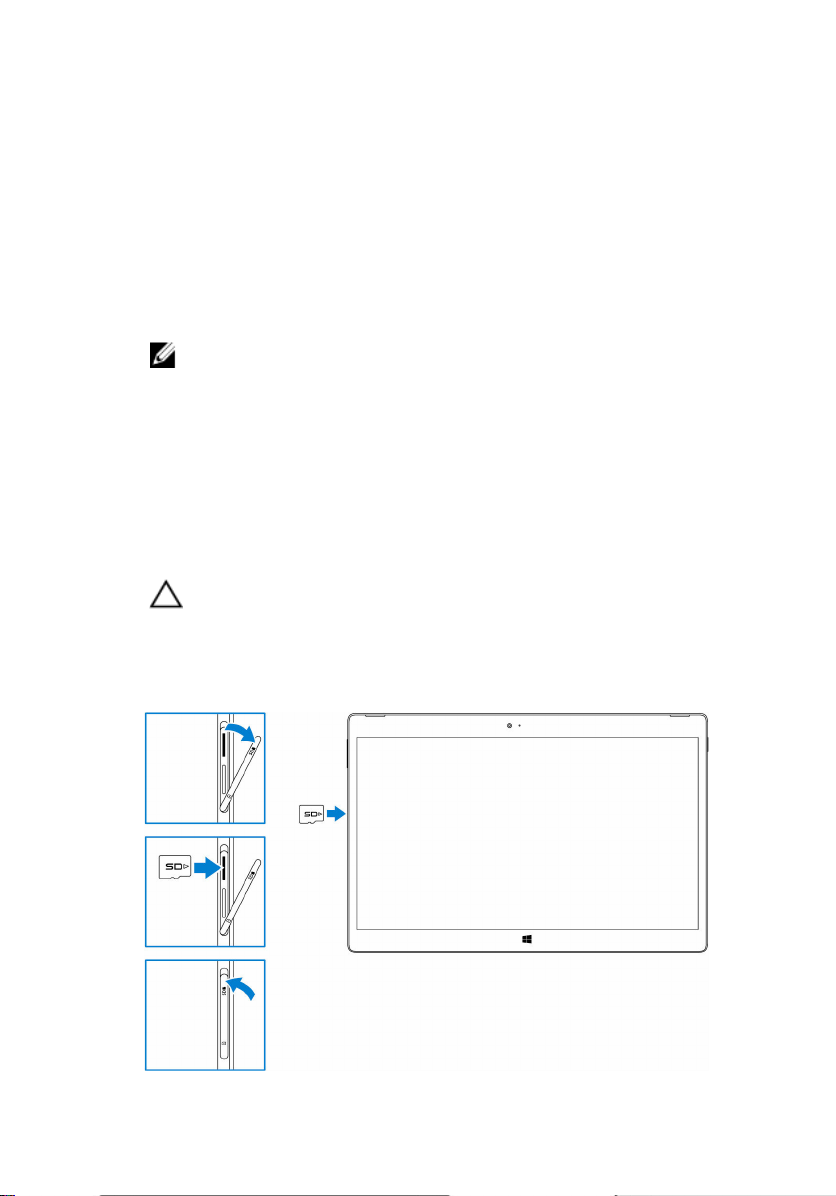
Zapnutí tabletu
Abyste mohli začít tablet používat, při prvním zapnutí je třeba provést nastavení
systému Windows. Více informací naleznete ve stručné příručce dodané
s tabletem.
1 Tablet zapnete tak, že stisknete a podržíte vypínač po dobu 2 sekund.
Objeví se zamykací obrazovka.
2 Posunutím prstem nahoru od spodní části displeje otevřete přihlašovací
obrazovku. Následně zadejte heslo pro přihlášení do systému Windows.
POZNÁMKA: Pokud přihlašovací obrazovka není zapnutá, po
uzamykací obrazovce se objeví úvodní obrazovka.
Jakmile se zobrazí úvodní obrazovka systému Windows, tablet je připraven
k použití.
Vložení karty microSD
1 Otevřete kryt slotu a najděte slot karty microSD.
VÝSTRAHA: Zarovnejte kartu microSD, jak je znázorněno na
obrázku.
2 Zasunujte kartu microSD do slotu karty, dokud nezaklapne na správné
místo.
3 Zavřete kryt slotu.
10
Page 11
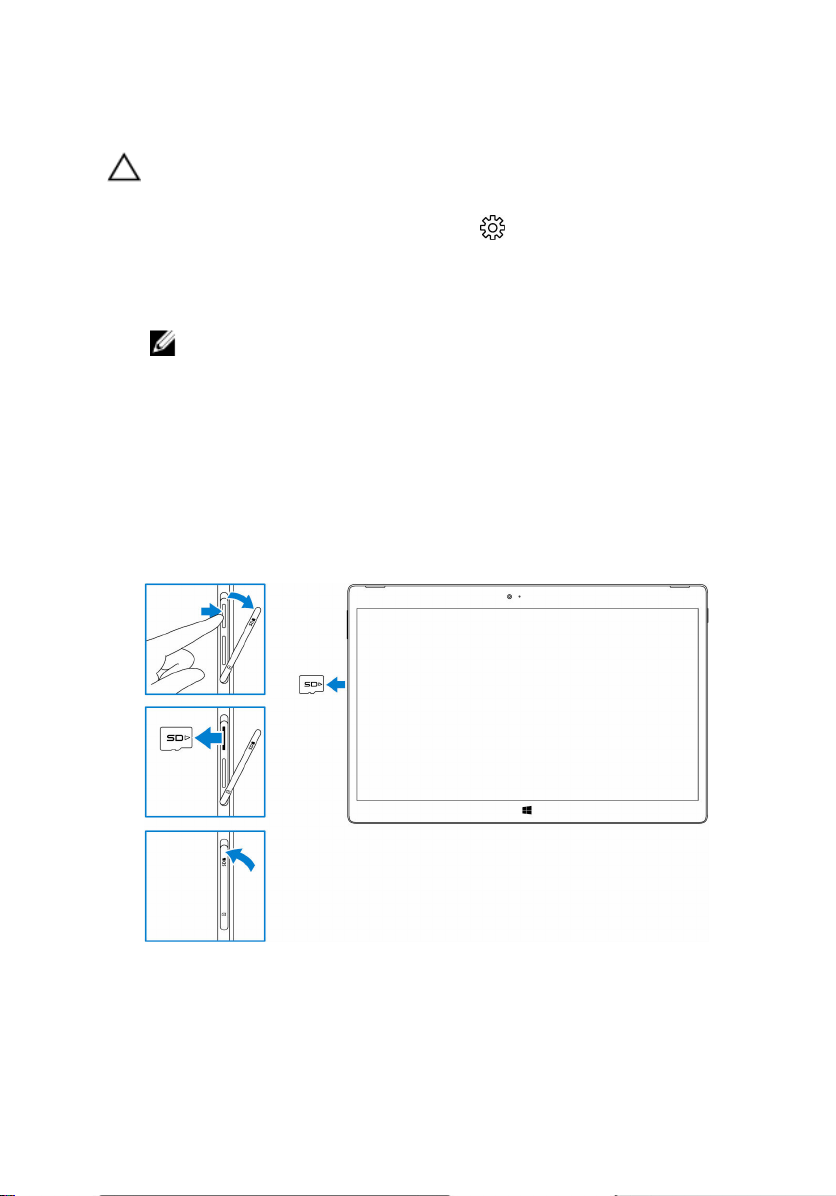
Vyjmutí karty microSD
VÝSTRAHA: Vyjmutí karty microSD, když se používá, může způsobit
ztrátu dat nebo chyby aplikací.
1 Klepněte na možnost Veškerá nastavení → Zařízení→ Připojená
zařízení.
2 V části Připojená zařízení klepněte na kartu SD a potom na možnost
Odebrat zařízení.
POZNÁMKA: Pokud se zobrazí upozornění, že kartu microSD nelze
vyjmout, ověřte, zda se dokončily všechny datové přenosy týkající se
karty microSD.
Zobrazí se zpráva, že kartu microSD lze bezpečně odebrat.
3 Otevřete kryt slotu.
4 Zatlačte kartu microSD dovnitř a pusťte ji.
Karta microSD se uvolní.
5 Vysuňte kartu microSD ze slotu.
6 Zavřete kryt slotu.
11
Page 12

Vložení karty micro-SIM (volitelné)
1 Otevřete kryt slotu a najděte slot karty micro-SIM.
VÝSTRAHA: Zarovnejte kartu micro-SIM, jak je znázorněno na
obrázku.
2 Zasunujte kartu micro-SIM do slotu karty, dokud nezaklapne na správné
místo.
3 Zavřete kryt slotu.
Vyjmutí karty micro-SIM (volitelné)
VÝSTRAHA: Vyjmutí karty micro-SIM, když se používá, může
způsobit ztrátu dat nebo chyby aplikací.
1 Otevřete kryt slotu.
2 Zatlačte kartu micro-SIM dovnitř a pusťte ji.
Karta micro-SIM se uvolní.
3 Vysuňte kartu micro-SIM ze slotu.
12
Page 13

4 Zavřete kryt slotu.
Použití náhlavní soupravy
VAROVÁNÍ: Dlouhodobý poslech hlasité hudby může vést ke ztrátě
sluchu.
K portu náhlavní soupravy na tabletu můžete připojit náhlavní soupravu,
sluchátka, mikrofon nebo jiné zvukové zařízení.
1 Připojte náhlavní soupravu k portu náhlavní soupravy na tabletu.
13
Page 14

2 Nasaďte si náhlavní soupravu a upravte hlasitost na příjemnou úroveň.
Nastavte optimální úroveň pro mikrofon při použití aplikací s podporou
hlasu.
POZNÁMKA: Když k portu náhlavní soupravy připojíte nějaké
zvukové zařízení, integrovaný reproduktor tabletu se automaticky
ztlumí.
VÝSTRAHA: Aby nedošlo k poškození náhlavní soupravy při
odpojování od tabletu, netahejte za kabel, ale za konektor.
14
Page 15

Používání tabletu
POZNÁMKA: Podrobné informace o používání systému Windows najdete
v části Jak získat pomoc.
Vypnutí tabletu
Použití vypínače na úvodní obrazovce
1 Klepněte na položku Start.
2 Klepněte na vypínač → Možnost Vypnout tablet vypne.
Použitím tlačítka napájení
1 Stiskněte a podržte tlačítko napájení alespoň 4 sekund.
2 Tablet vypněte přejetím po potvrzovací obrazovce vypnutí směrem dolů.
Vypnutí obrazovky
Použití vypínače na úvodní obrazovce
1 Klepněte na položku Start.
2 Klepněte na vypínač → Spánek.
POZNÁMKA: Pokud je tablet v pohotovostním režimu, aktivujte
obrazovku stisknutím vypínače nebo tlačítka Windows.
Použitím tlačítka napájení
Obrazovku vypnete stisknutím tlačítka napájení.
Úvodní obrazovka
Na úvodní obrazovce jsou dlaždice, které fungují jako zástupce nainstalovaných
aplikací.
15
Page 16

POZNÁMKA: Pomocí ikony v Centru akcí můžete zakázat nebo povolit
režim tabletu. Také můžete zvolit automatické přepnutí na režim počítače
po vložení tabletu do doku. V počítačovém režimu je úvodní obrazovka
nahrazena nabídkou Start. Více informací o použití systému Windows
najdete v části Jak získat pomoc.
Dlaždice na úvodní obrazovce se mění a aktualizují v reálném čase a zobrazují
nové zprávy a informace ze světa sportu, informace o počasí, informační kanály
sociálních sítí atd.
Úvodní obrazovku můžete přizpůsobit tak, že na ni připnete oblíbené aplikace
jako dlaždice, nastavíte oblíbený obrázek jako tapetu atd.
Wi-Fi
Vypnutí a zapnutí rozhraní Wi-Fi
1 Potažením od pravého okraje displeje vyvolejte Centrum akcí.
2 Klepnutím na ikonu můžete zapnout nebo vypnout rozhraní Wi-Fi.
Připojení k síti
1 Klepněte na ikonu Wi-Fi v pravém dolním rohu obrazovky.
2 V seznamu dostupných sítí klepněte na síť, ke které se chcete připojit,
potom klepněte na tlačítko Připojit.
Nastavení mobilního širokopásmového připojení (volitelné)
1 Klepněte na možnost Síť v pravém dolním rohu obrazovky.
16
Page 17

2 V části Mobilní síť klepněte na poskytovatele mobilního širokopásmového
připojení a potom klepněte na tlačítko Připojit.
3 V možnostech pro upřesnění klepněte na tlačítko Připojit.
Bluetooth
Zapnutí nebo vypnutí rozhraní Bluetooth
1 Potažením od pravého okraje displeje vyvolejte Centrum akcí.
2 Klepnutím na položku Bluetooth vypnete nebo zapnete rozhraní
Bluetooth.
Spárování se zařízeními s povoleným rozhraním Bluetooth
POZNÁMKA: Propojení tabletu se zařízeními Apple pomocí rozhraní
Bluetooth není podporováno.
1 Zapněte rozhraní Bluetooth. Více informací najdete v části Zapnutí nebo
vypnutí rozhraní Bluetooth.
2 Potažením od pravého okraje displeje vyvolejte Centrum akcí.
3 Stiskněte a přidržte položku Bluetooth a potom klepněte na možnost
Přejít do nastavení.
4 V seznamu zařízení klepněte na zařízení, se kterým chcete tablet spárovat,
a klepněte na tlačítko Spárovat.
5 V případě potřeby ověřte, že se shodují hesla Bluetooth zobrazená na
tabletu a zařízení s povoleným rozhraním Bluetooth.
6 Potvrďte proces spárování jak na tabletu, tak na zařízení.
POZNÁMKA: Zařízení se po úspěšném spárování s tabletem
automaticky připojí, pokud je rozhraní Bluetooth povolené na tabletu
i zařízení a pokud vzdálenost mezi zařízeními odpovídá dosahu
připojení Bluetooth.
Orientace obrazovky
Pro optimální zobrazení se orientace obrazovky automaticky mění na výšku
a na šířku podle toho, jak tablet držíte. Automatické otáčení obrazovky můžete
zakázat, a zamknout tak obrazovku v orientaci na výšku nebo na šířku.
17
Page 18

POZNÁMKA: Některé aplikace nemusí podporovat automatické otáčení
obrazovky a jsou navrženy tak, aby fungovaly pouze v jedné orientaci.
Uzamčení a odemčení orientace obrazovky
1 Potažením od pravého okraje displeje vyvolejte Centrum akcí.
2
Klepnutím na ikonu uzamknete nebo odemknete orientaci obrazovky.
Úprava jasu obrazovky
1 Potažením od pravého okraje displeje vyvolejte Centrum akcí.
2 Klepnutím na ikonu jasu upravte jas obrazovky.
Kalibrace dotykové obrazovky
1 Stiskněte a podržte tlačítko Start, abyste zobrazili místní nabídku.
2 Klepněte na možnosti Ovládací panely→ Hardware a zvuk→ Nastavení
tabletu a počítače.
3 Klepněte na možnost Kalibrovat.
4 Postupujte podle pokynů na obrazovce.
Synchronizace tabletu
Když se ke svým zařízením přihlašujete pomocí účtu Microsoft, nastavení, jako
je například nastavení systému Windows a aplikací, a osobní soubory se
automaticky synchronizují.
POZNÁMKA: Aby bylo možné synchronizaci provést, zařízení musí být
připojená k internetu. Pokud používáte místní účet, umožněte
synchronizaci přepnutím na účet Microsoft. Na obrazovce Nastavení
klepněte na možnost Účty . Na obrazovce Účty klepněte na možnost
Správa mého účtu Microsoft a přepněte se na svůj účet Microsoft.
Přizpůsobení nastavení synchronizace:
1 Potažením od pravého okraje displeje vyvolejte Centrum akcí.
2 Klepněte na možnost Všechna nastavení .
3 Na obrazovce Účty klepněte na možnost Synchronizace nastavení.
Zobrazí se možnosti pro synchronizaci dat a nastavení.
18
Page 19

Obnovení operačního systému
VÝSTRAHA: Obnovením operačního systému vymažete veškerá data
na pevném disku a všechny programy a ovladače, které jste
nainstalovali po obdržení tabletu. Pokud je to možné, před použitím
této možnosti proveďte zálohu svých dat.
Tato možnost obnoví operační systém na vašem tabletu do provozního stavu,
ve kterém se tablet nacházel při jeho zakoupení. Tuto možnost použijte pouze
v případě, že tablet neodpovídá, vyskytuje se neočekávané chování nebo
dochází k dalším problémům souvisejícím se softwarem.
Resetování tabletu
VÝSTRAHA: Než budete pokračovat, zazálohujte si požadovaná data.
Tablet můžete resetovat, čímž jej obnovíte do stavu, ve kterém jste jej obdrželi,
případně se můžete rozhodnout zachovat své soubory.
1 Potažením od pravého okraje displeje vyvolejte Centrum akcí.
2 Klepněte na možnost Všechna nastavení → Aktualizace
a zabezpečení → Obnovení.
3 V části Obnovit počítač do továrního nastavení klepněte na možnost
Spustit.
4 Vyberte možnost Zachovat moje soubory nebo Odebrat všechno.
POZNÁMKA: Možnost Zachovat moje soubory odstraní aplikace
a nastavení, ale zachová vaše osobní soubory. Možnost Odebrat
všechno odstraní všechny osobní soubory, aplikace a nastavení.
5 Postupujte podle pokynů na obrazovce.
Gesta
Gesta Funkce
Dotykové
Špičkou prstu jemně klepněte na
displej.
• Výběr položek na obrazovce (například
možnosti, zadání, obrázky nebo ikony).
• Spouštění aplikací.
• Stisknutí tlačítek na obrazovce.
19
Page 20

Gesta Funkce
• Zadávání textu pomocí klávesnice na
obrazovce.
Klepnutí a přidržení
Klepněte na displej a prst
přidržte.
Přetažení
1 Klepněte prstem na
obrazovku a přidržte jím
určitou položku..
2 Prst ponechte stále na
displeji a špičku prstu
přesuňte do požadovaného
umístění.
3 Vzdálením prstu od displeje
danou položku vložte do
požadovaného umístění.
• Zobrazení podrobných informací
o určité položce.
• Otevření místní nabídky položky
k provedení dalších akcí.
Přesunutí položek na obrazovce (obrázků
nebo ikon).
Potáhnutí nebo posunutí
prstem
Posuňte prst na displeji svisle
nebo vodorovně.
20
• Posun přes úvodní obrazovku, webové
stránky, seznamy, záznamy, fotky,
kontakty a podobně.
• Ukončení aplikace (posuňte aplikaci
prstem do spodní části displeje).
Page 21

Gesta Funkce
Zvětšení
Dotkněte se displeje dvěma prsty
a pak prsty odtáhněte od sebe.
Zmenšení
Dotkněte se displeje dvěma prsty
a pak je přitáhněte k sobě.
Otočení
Dotkněte se displeje dvěma nebo
více prsty a pak prsty posuňte po
nebo proti směru pohybu
hodinových ručiček.
Zvětšení obrázku nebo webové stránky.
Zmenšení obrázku nebo webové stránky.
Otočení objektu o 90 stupňů.
21
Page 22

Dokování tabletu
1 Umístěte klávesnici na magnetické pouzdro Dell Premier Magnetic Folio.
22
Page 23

2 Zarovnejte dokovací kolíky tabletu s dokovacími kolíky klávesnice a připojte
tablet do doku klávesnice.
POZNÁMKA: Podsvícení klávesnice se zapne na 2 sekundy, když
jsou správně zarovnány dokovací kolíky tabletu s dokovacími kolíky
klávesnice.
23
Page 24
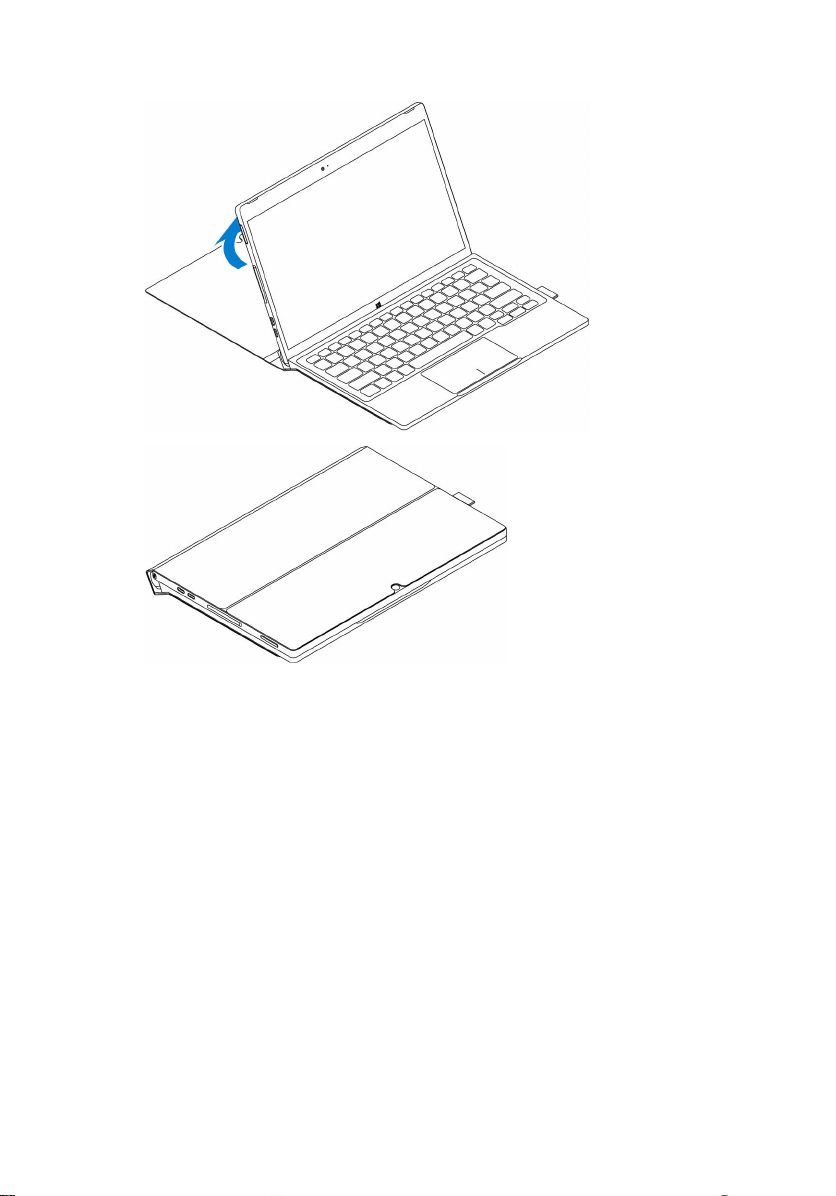
3 Zavřete magnetické pouzdro Dell Premier Magnetic Folio.
24
Page 25

Vyjmutí tabletu z doku
1 Otevřete magnetické pouzdro Dell Premier Magnetic Folio.
2 Vysuňte tablet a vyjměte jej z klávesnice a pouzdra folio.
25
Page 26

Přístup k programu nastavení systému BIOS
S klávesnicí
1 Připojte tablet k doku s klávesnicí nebo k tabletu připojte klávesnici USB.
2 Stisknutím tlačítka napájení zapněte tablet.
3 Po zobrazení loga Dell stiskněte klávesu F2.
Bez klávesnice
1 Stisknutím tlačítka napájení zapněte tablet.
2 Stiskněte a podržte tlačítko pro zesílení hlasitosti, dokud se na obrazovce
nezobrazí logo Dell.
3 Když se zobrazí nabídka výběru spouštění F12, vyberte možnost
Nastavení systému BIOS pomocí tlačítka pro zvýšení hlasitosti.
4 Stisknutím tlačítka pro snížení hlasitosti spusťte program nastavení
systému BIOS.
26
Page 27

Technické údaje
Rozměry a hmotnost
Tloušťka 8 mm (0,31 palců)
Šířka 291 mm (11,46 palců)
Výška 193,1 mm (7,60 palců)
Hmotnost (maximální) 0,72 kg (1,59 liber)
Systémové informace
Procesor Procesor 6. generace Intel Core m
Operační systém Windows 10
Paměť RAM LPDDR3
Úložiště
Paměť
Typ LPDDR3
Rychlost 1600 MHz
Podporované konfigurace 4 GB a 8 GB
Porty a konektory
Audio Jeden port náhlavní soupravy
Karta microSD Jeden slot karty microSD
Karta micro-SIM Jeden slot karty micro-SIM (volitelný)
Porty Thunderbolt 3 (USB-C) /
nabíjecí porty
• 128GB disk SSD
• 256GB disk SSD
(kombinace sluchátek a mikrofonu)
Dva porty Thunderbolt 3 (USB-C) /
nabíjecí porty
27
Page 28

Komunikace
Wi-Fi Dvoupásmové rozhraní 802.11ac
Bluetooth Bluetooth 4.1 LE
Grafický adaptér
Typ Intel HD 515
Displej
Typ
Rozlišení:
FHD 1 920 × 1 080
UHD 3 840 × 2 160
Poměr stran 16 : 9
Jas 400 nitů
Pozorovací úhel 85
Kontrastní poměr 1 500 : 01
Hloubka barev 16,7 miliónů
12,5palcový Full HD
12,5palcový Ultra HD
Fotoaparát
Čelní fotoaparát Zadní fotoaparát
Typ 5 MP – pevné ohnisko 8 MP – automatické
ostření
Rozlišení:
Statický snímek 2 592 × 1 944 3 296 × 2 520
Video 1 920 × 1 080,
30 snímků/s (max.)
Napájecí adaptér
Vstupní napětí 120–240 V stř.
Vstupní frekvence 50 Hz až 60 Hz
28
3 296 × 2 520,
30 snímků/s (max.)
Page 29

Napájecí adaptér
Vstupní proud 1,30 A
Výstupní proud 1,5 A
Jmenovité výstupní napětí 20 V stejn.
Teplotní rozsah:
Provozní 0 až 40 °C (32 až 104 °F)
Skladovací −40 až 70 °C (−40 až 158 °F)
Požadavky na prostředí
Teplotní rozsah:
Provozní 0 až 35 °C (32 až 95 °F)
Neprovozní −40 až 65 °C (−40 až 149 °F)
Relativní vlhkost (max.):
Provozní 10 až 90 % (nekondenzující)
Neprovozní 5 až 95 % (nekondenzující)
Nadmořská výška (max., bez
regulace tlaku):
Provozní −15,20 až 3 048 m (−50 až
10 000 stop)
Skladovací −15,20 až 10 668 m (–50 až
35 000 stop)
Klávesnice
Šířka 269,90 mm (10,63 palců)
Výška 104,95 mm (4,13 palců)
Tloušťka 3,85 mm (0,15 palců)
Hmotnost 0,55 kg (1,22 liber)
Typ Plná velikost, podsvícené klávesy typu
chiclet, zdvih kláves 1,9 mm
29
Page 30

Řešení potíží
Problémy s baterií
Problémy Možné příčiny Možná řešení
Baterie se nenabíjí. Konektory kabelů mohou
být uvolněné.
1 Zkontrolujte kabel,
konektory
a napájecí adaptér
a ověřte, zda je vše
připojeno správně.
2 Připojením jiného
zařízení ověřte, zda
použitá elektrická
zásuvka funguje.
Baterie se nenabíjí,
jestliže je její úroveň
nabití 95 % až 99 %.
I když je tablet
v pohotovostním režimu,
baterie se rychle vybíjí.
Teplota tabletu je nižší
než 0 °C (32 °F) nebo
vyšší než 35 °C (95 °F).
Je poškozena baterie
nebo napájecí adaptér.
Baterie je v režimu
údržby, aby se
prodloužila její životnost.
Jestliže není tablet
v dosahu sítě, ke které
by se mohl připojit, tablet
se i nadále pokouší
vyhledat základní stanici,
což vybíjí baterii.
Baterii nabíjejte
v prostředí s teplotou
v rozmezí 0–35 °C (32–
95 °F).
Obraťte se na
společnost Dell. Viz část
Kontaktování společnosti
Dell.
• Nechejte baterii vybít,
aby její úroveň nabití
byla nižší než 95 %.
• Tablet restartujte. Viz
část Vypnutí tabletu
a Zapnutí tabletu.
• Tablet dočasně
vypněte.
• Přesuňte tablet do
dosahu sítě, ke které
by se mohl připojit,
nebo v tabletu
dočasně vypněte
bezdrátové připojení.
• Zakažte rozhraní WiFi nebo rozhraní pro
mobilní
širokopásmové
30
Page 31

připojení, pokud
tablet není v dosahu
žádné bezdrátové
sítě.
• Povolte režim
Letadlo.
Hodnoty nabití baterie
nejsou přesné.
Baterie je plně nabitá
(stav nabití je 100 %),
ale kontrolka stavu
nabíjení baterie svítí.
Baterie při nabíjení
přejde z 90 % rovnou na
100 %.
• Stiskněte a podržte
vypínač po dobu
10 sekund. Tím dojde
k vynucenému
vypnutí tabletu
a zjištění nového
referenčního bodu
pro hodnotu nabití
baterie (nepoužívejte
obvyklý postup pro
vypnutí systému
Windows).
• Proveďte cyklus
úplného nabití/vybití
za účelem provedení
nové kalibrace
hodnoty nabití
baterie. Tento cyklus
se provede úplným
nabitím baterie
tabletu a potom
využitím energie
baterie až do
samočinného vypnutí
tabletu.
Problémy se sítí
Problémy Možné příčiny Možná řešení
Není k dispozici
bezdrátové připojení
Pomalé připojení
k internetu
Bezdrátové připojení
není povoleno.
Bezdrátové připojení je
mimo dosah.
Síla signálu není
dostatečná.
Zkontrolujte, zda je
bezdrátové připojení
zapnuto. Viz část Wi-Fi.
Zkuste se přemístit blíž
k bezdrátovému
přístupovému bodu.
Kontaktujte svého
poskytovatele
internetového připojení
(ISP).
31
Page 32

Párování se zařízením
Bluetooth se nezdařilo
• Ujistěte se, že je
funkce Bluetooth
zapnutá na tabletu
i v zařízení, se
kterým se pokoušíte
provést párování.
• Ujistěte se, že jsou
v dosahu signálu
Bluetooth.
Touchscreen problem
Problémy Možné příčiny Možná řešení
Dotyková obrazovka
reaguje pomalu nebo
nesprávně.
• Obrazovka je
špinavá.
• Ochranný kryt může
bránit tabletu
rozpoznávat váš
vstup.
• Navlhčete měkkou
utěrku nepouštějící
chlupy do vody nebo
čisticího prostředku
na obrazovky a
vytřete povrch tabletu
dočista. Dávejte
pozor, aby voda
z utěrky neprosákla
porty ani tlačítky
tabletu.
• Navlhčete měkkou
utěrku nepouštějící
chlupy do vody nebo
čisticího prostředku
na obrazovky a
vytřete povrch tabletu
dočista. Dávejte
pozor, aby voda
z utěrky neprosákla
porty ani tlačítky
tabletu.
• Proveďte kalibraci
dotykové obrazovky.
Problémy se systémem
Problémy Možné příčiny Možná řešení
Tablet se nezapne.
32
Je zcela vybitá baterie.
• Nechte tablet
minimálně 4 hodiny
nabíjet.
Page 33

• Stiskněte a podržte
vypínač po dobu
2 sekund.
Tablet se nevypne. Stiskněte a podržte
vypínač po dobu
10 sekund. Tím dojde
k vynucenému vypnutí
tabletu.
Tablet zamrzne. Stiskněte a podržte
vypínač po dobu
10 sekund. Tím dojde
k vynucenému vypnutí
tabletu.
Tablet nereaguje nebo
se chová neočekávaně.
• Tablet restartujte. Viz
část Vypnutí tabletu
a Zapnutí tabletu.
• Tablet resetujte. Viz
část Resetování
tabletu.
Tablet nelze spustit se
zavedením systému
Windows.
Software nebo funkce
nefungují podle
očekávání.
Obraťte se na službu
podpory společnosti Dell.
Přejděte na webovou
stránku www.dell.com/
support.
Aktualizace softwaru se
mohly stáhnout na
pozadí. Tablet
restartujte.
33
Page 34

Jak získat pomoc
Zdroje pro vyhledání nápovědy
Informace a nápovědu k produktům a službám Dell můžete získat v těchto
zdrojích samoobslužné pomoci.
Informace o produktech a službách
společnosti Dell
aplikaci Dell Help & Support
Aplikace Začínáme
Aplikace Nápověda + tipy
Přístup k nápovědě Pomocí funkce hledání v systému
Nápověda k operačnímu systému
online
Informace o odstraňování problémů,
uživatelské příručky, pokyny
nastavení, technické údaje produktu,
blogy technické nápovědy, ovladače,
aktualizace softwaru atd.
www.dell.com
Windows zadejte text Nápověda
a podpora a poté klepněte na klávesu
Enter.
www.dell.com/support/windows
www.dell.com/support
Informace o operačním systému,
nastavení a používání tabletu,
zálohování dat, diagnostice atd.
34
Viz část Já a můj Dell na webu
www.dell.com/support/manuals.
Page 35

Kontaktování společnosti Dell
Chcete-li kontaktovat společnost Dell s dotazem týkajícím se prodeje, technické
pomoci nebo zákaznických služeb:
1 Přejděte na web www.dell.com/contactdell.
2 Ověřte svou zemi nebo region v rozbalovací nabídce Choose a Country/
Region
3 Vyberte příslušnou službu nebo odkaz podpory podle svých požadavků
nebo vyberte metodu kontaktování společnosti Dell, která se vám hodí.
Společnost Dell poskytuje několik možností online a telefonické podpory
a servisu. Dostupnost se liší podle země a produktu, a některé služby tak
nemusí být ve vaší oblasti k dispozici.
(Vyberte zemi/region) ve spodní části stránky.
POZNÁMKA: Pokud nemáte aktivní internetové připojení, můžete
najít kontaktní informace na nákupní faktuře, balicím seznamu,
účtence nebo v katalogu produktů společnosti Dell.
35
Page 36

Vyhledání výrobního čísla a kódu express service code
Když budete kontaktovat zákaznický servis nebo technickou pomoc od
společnosti Dell, je třeba poskytnout výrobní číslo a kód express service code
tabletu.
POZNÁMKA: Telefonní systémy vás vyzvou k zadání kódu express
service code, který umožňuje účinné směrování volání.
Výrobní číslo a kód express service code se nachází na štítku na spodní straně
tabletu.
36
